Batterisparläge & Pentru Chrome med hög effektivitet
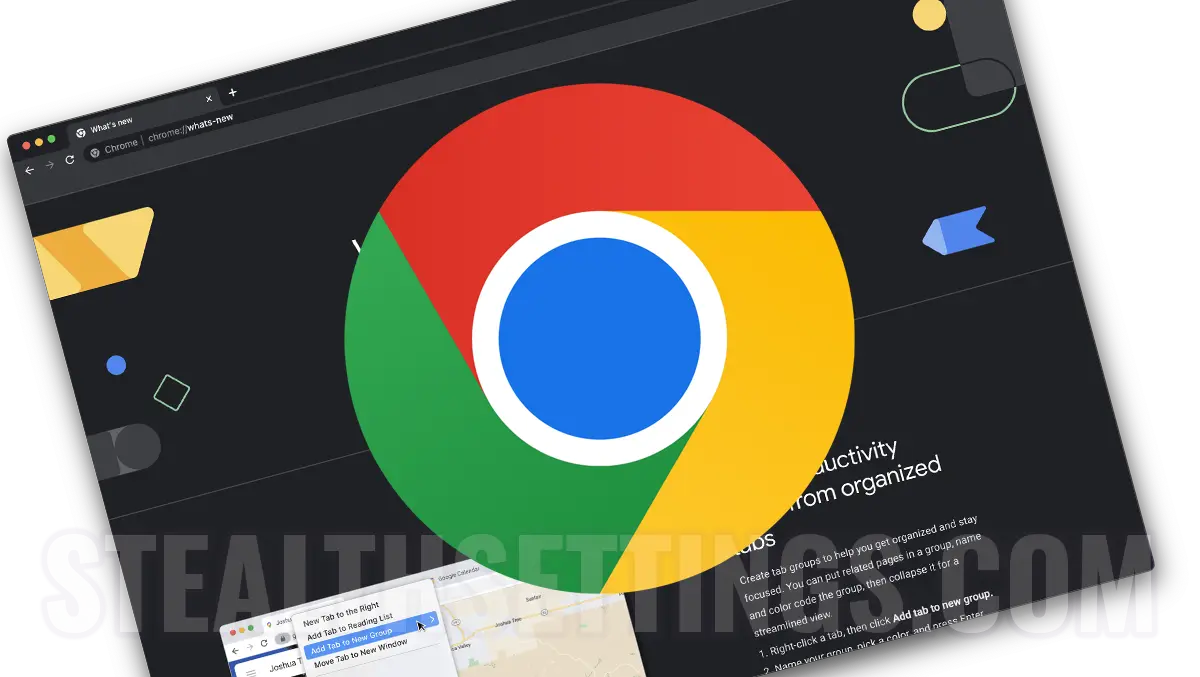
Om du är en Google Chrome-användare och spenderar mycket tid online på din bärbara dator, hjälper den här handledningen dig att öka batteritiden på din bärbara dator eller MacBook genom att aktivera alternativ för resursoptimering, Batterisparläge & Högeffektivt läge i krom.
innehåll
Det är ingen hemlighet att varje flik som öppnas i webbläsaren Google Chrome på en bärbar dator kommer att förbruka RAM- eller CPU-minnesresurser, vilket bidrar till lägre batteritid och lägre prestanda. Samma sak händer på PC om du har många flikar öppna i Google Chrome. Speciellt om de innehåller webbsidor laddade med skript och multimediainnehåll.
Batterisparläge/Högeffektivt läge är två alternativ som du kan aktivera för att optimera prestandan för din bärbara eller dator. Google Chrome kommer att förbruka färre RAM-resurser och lämna fler resurser tillgängliga för applikationer och operativsystem.
Batterisparläge & Pentru Chrome med hög effektivitet
Så här kan du aktivera de två lägena. Battery Saver Mode för den bärbara datorn och alternativet High Efficiency Mode för laptop och PC.
Battery Saver Mode – Vad är det och hur aktiveras det?
Funktion Battery Saver Mode försöker optimera öppna flikar i Google Chrome för att spara så mycket batteri på laptopen som möjligt. Det kommer att inaktivera bakgrundsprocesser, animationer på öppna webbsidor och kommer inte längre att spela upp videoinnehåll automatiskt.
- Stöder ditt bärbara batteri Windows 7? (Diagnostikrapport för energieffektivitet)
- Hur kan vi inaktivera Power Saver -läge för Safari i Bone X
- Data Saver, ett tillägg för Google Chrome, som minskar datatrafiken via din internetanslutning
- Google Chrome öppnar inte på Windows 11? Hur man fixar [2023]
Batterisparläge kan aktiveras permanent när den bärbara datorn inte är ansluten till uttaget eller när batteriladdningsnivån sjunker under 20 %.
Du kan aktivera Battery Saver Mode FRÅN Chrome → Settings → Performance → Power → Energy Saver.

Om du inte hittar alternativen “Performance” i Google Chrome Settings, kopiera adressen nedan till webbläsaren och aktivera “Enable the battery saver mode feature in the settings“, kom sedan in igen Settings → Performance.
chrome://flags/#battery-saver-mode-available
När det har aktiverats visas alternativet som anger energisparstatus i Google Chrome-fältet tillsammans med knappen för avaktivering.

Energy Saver är ett alternativ som avsevärt kommer att öka autonomin för den bärbara datorns batteri när du surfar på Internet.
High Efficiency Mode – Vad det är och hur man aktiverar det i Google Chrome
Högeffektivt läge sau Memory Saver är ett prestandaförbättringsalternativ för både bärbar dator och PC. När det här alternativet är aktiverat i Google Chrome kommer de öppna flikarna att sluta köra processer i bakgrunden och blir aktiva om de inte är öppna på ett tag.
Efter att ha öppnat fliken igen kommer den att vara aktiv igen.
Det här alternativet är användbart för både PC och bärbara datorer, eftersom det är en bra metod för prestandaoptimering.
För att ställa in hur länge en flik ska bli inaktiv, skriv följande adress i adressfältet i Google Chrome:
chrome://flags/#high-efficiency-mode-available
När en flik har blivit inaktiv och du kommer tillbaka för att öppna den igen, kommer aviseringen att finnas “Fliken aktiv igen” i adressfältet i Google Chrome.
Batterisparläge och högeffektivt läge i Chrome är två mycket användbara alternativ när du har andra program som körs på din PC som du behöver alla hårdvaruresurser för.
Batterisparläge & Pentru Chrome med hög effektivitet
Vad är nytt
Om Stomma
Passionerad av teknik, skriver jag gärna på StealthSettings.com sedan 2006. Jag har omfattande erfarenhet av operativsystem: macOS, Windows och Linux, samt av programmeringsspråk och bloggplattformar (WordPress) och för webbutiker (WooCommerce, Magento, PrestaShop).
Visa alla inlägg av StealthDu kanske också är intresserad av...


En tanke på “Batterisparläge & Pentru Chrome med hög effektivitet”